
Последнее обновление – 14 мая 2023 в 22:34
Рано или поздно, вам может понадобиться id страницы Facebook. Персональный числовой идентификатор используется для различных целей. Мне, например, он стал нужен практически сразу, во время настройки персональных мета SEO плагина All in One-SEO-Pack. Кроме того, сейчас я пытаюсь настроить автопостинг статей этого блога на страницу в Фейсбуке, а также реализовать возможность публикации моментальных статей. Где добыть эти циферки? Мне известно три способа, как это сделать.
По дефолту, URL вашего профиля (страницы) в Facebook выглядит следующим образом, как на скриншоте ниже.
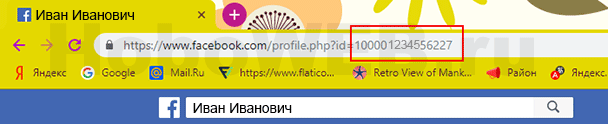
Цифры после знака “равно” и составляют id страницы. Это был первый способ.
Второй способ для нестандартных URL, когда в адресе страницы отсутствуют цифры.
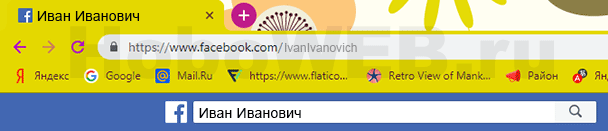
Пользовательский id в этом случае узнаём так. Нажмите на вкладку “Информация”. И снова посмотрите на URL страницы. ID на скриншоте я отметил красным прямоугольником.

А вот и третий вариант. Ранее была ещё одна альтернатива. Надо было перейти на ресурс findmyfbid точка com. И просто ввести адрес проверяемой страницы и нажать кнопку “Find numeric ID”. Тут же отображался искомый id страницы. Но сейчас этот сервис, по-моему, не работает.
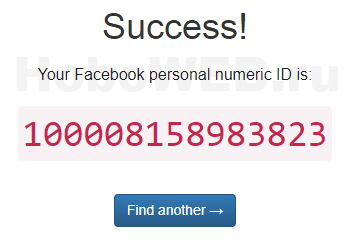
Иногда мы создаём из своего аккаунта на Фейсбуке новые страницы с целью поддержки какого-либо проекта. Для блога я создал вот эту страницу. Чтобы узнать её id, достаточно воспользоваться предыдущей ссылкой. Но можно определить и по-другому: находясь на странице, просто кликнуть по кнопке “Информация” – и вот они, циферки id.
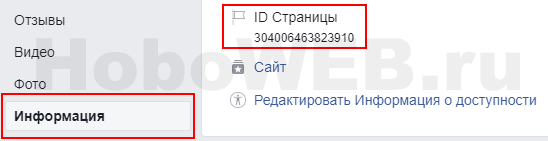
В некоторых случаях вам может потребоваться facebook app id (этот параметр также имеется в настройках All in One-SEO-Pack). Чтобы его узнать, надо создать приложение. Авторизуйтесь в своём фейсбучном аккаунте и перейдите по этой ссылке.
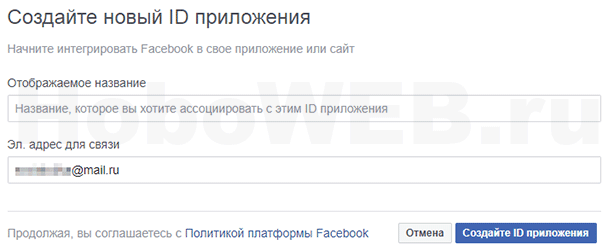
Введите значение в поле “Отображаемое название” и укажите электронный адрес для связи. Нажмите кнопку “Создать ID приложения”. Будет предложено решить каптчу, после чего вы окажетесь на странице только что созданного приложения.
В левой колонке перейдите по пути “Настройки -> Основное”. Здесь вы и найдёте APP ID.

В горизонтальном меню, вверху, есть ссылка “Мои приложения”, где отображается список создаваемых приложений.
Соцсети
Друзья, плюсаните, вдруг пригодится!
![]()
Казалось бы, зачем со всеми возможностями Фейсбука людям нужно знать ид своей страницы? Все, наверно, помнят те времена, когда эта часть адреса в социальной сети была сродни номеру в Аське или номеру телефона – люди просили их при знакомстве. Но сейчас ведь можно просто выбрать годный ник или, например, запоминающееся имя в Фейсбуке, по которому найти вас проблем не будет. Мне кажется, именно так размышляли люди, работающие над Фейсбуком. Поэтому для того, чтобы узнать id Facebook, нужно выполнить целый квест. И я вам сейчас расскажу, какой.
Что такое id в Фейсбуке?
Загадочное сочетание букв id часто встречается на просторах интернета. И, как мне кажется, это понятие уже на генетическом уровне проникло в умы людей, с детства пользующихся различными интернет-площадками для общения, потому что конкретно этот термин был придуман далеко не создателями ФБ. Я не буду углубляться в историю и искать корни. Просто расскажу вам, что это слово значит сейчас. Итак, это – идентификационный номер вашей страницы на том или ином сайте.
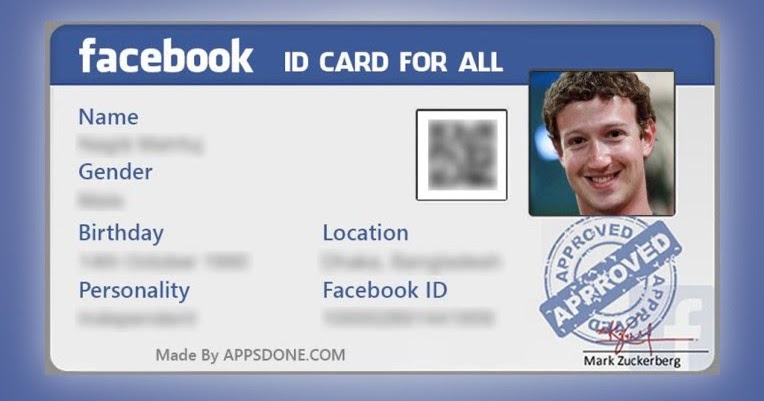
И если с контактом всё просто – вы просто кликаете на «Редактировать» напротив пункта «Адрес страницы», и видите номер своей страницы, то с Фейсбуком придётся повозиться, ведь адрес создаётся автоматически из комбинации ваших имени и фамилии в социальной сети.
И я так и не ответила на вопрос, зачем вам нужно знать свой ид. Ответов может быть много, но самым очевидным на мой взгляд является невозможность использовать плагины, которые направлены именно на Фейсбук, на различных сайтах. Все они требуют заветные цифры. О том, как узнать id Facebook, я расскажу ниже.
Рекомендуем к прочтению статью “ID Telegram канала: зачем он нужен и как его узнать?“.
Способы узнать id страницы
Как же получить номер профиля? Я нашла три способа, и первый у меня не сработал. Я его всё же опишу. И причину его добавления в статью я также вам скажу.
- Махинации с адресной строкой. Итак, этот путь решения нашего вопроса подразумевает добавление слова «graph.» после «https://». Затем вы загружаете полученный адрес и находите строку id. Остаётся лишь скопировать содержимое кавычек.
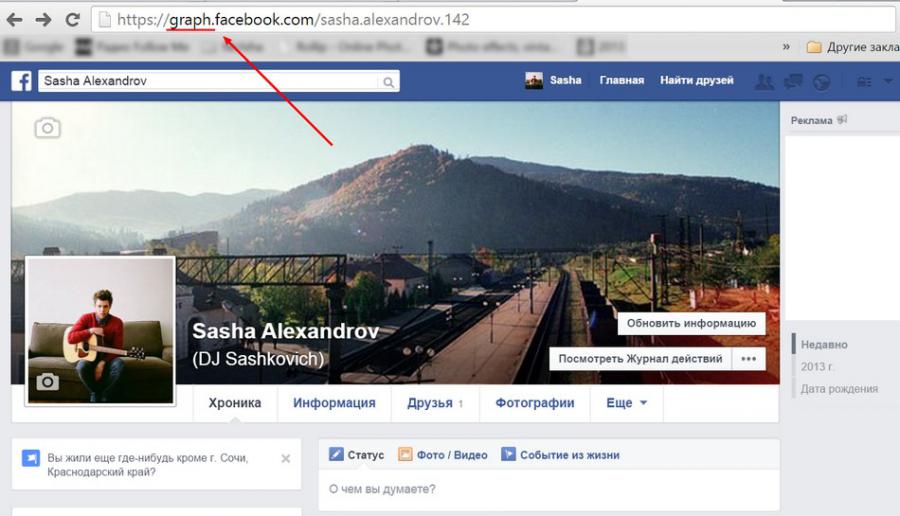
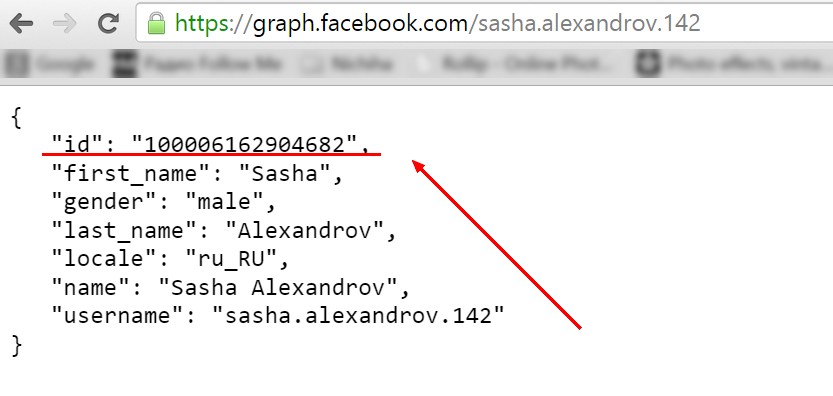
Когда я проверяла его, у меня ничего не получилось – компьютер просто не смог подключиться к этому адресу. Но это могут быть неполадки конкретно моей сети и конкретно моего компьютера. Именно поэтому я всё же говорю о нём – возможно, вам он поможет, у вас он сработает. В любом случае это самый простой путь решения.
- Просмотр кода страницы.До этого способа я додумалась сама, но уверена на 95 процентов, что где-то на просторах Всемирной сети о нём писали. Хотя мне нравится думать, что его изобрела именно я. Итак:
- Переходим к просмотру кода своей страницы. В Яндекс.браузере это сделать можно, нажав Ctrl и U;
- Нашему взгляду предстанет хаос из букв, цифр и знаков препинания. Всё хорошо, так и должно быть. Просто зажимаем Ctrl и F. Нам откроется поле поиска;
- Вставляем в это поле «ACCOUNT_ID»;
- Нам покажется только один результат, и он нам подходит. Копируем цифры из кавычек, которые идут прямо перед нашим «ACCOUNT_ID» и сразу после него. В моём случае это 10000473 и так далее.

- Сторонний сервис. Предыдущие способы для меня были куда проще, чем этот, но вы можете со мной не согласиться. Потому что есть простой сайт, созданный исключительно для этой цели. Найти его можно по адресу https://findmyfbid.com
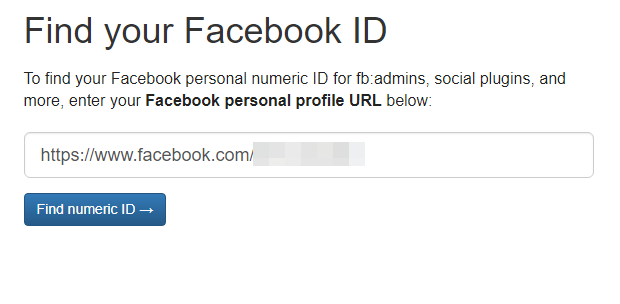
Здесь вы вставляете адрес своего профиля в строку и кликаете по «Find numeric ID». Затем остаётся лишь скопировать результат.
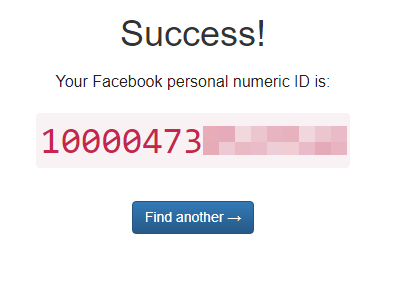
Как узнать id группы в Фейсбуке?
Вообще лично у меня в адресе страницы остался её ид. Поэтому посмотрите, возможно, у вас также после названия в адресной строке идёт какой-то странный набор цифр. Скорее всего, именно он нам и нужен. Но на случай если не все такие удачливые – третий способ из предыдущих инструкций также работает и здесь. Наслаждайтесь.
А о том, как узнать ID группы ВКонтакте, смотрите в соответствующей статье.
Как узнать APP ID для идентификации?
Также для авторизации во всяких плагинах для Фейсбук может понадобиться APP ID. Как же его получить? Что ж, эта инструкция будет несколько сложнее, потому что я вам также объясню, как его получить.
- Нужно создать приложение. Для этого переходим на Facebook Developers: https://developers.facebook.com.
- Регистрация очень проста – кликаете на «Начать работу», а затем «Далее». Разумеется, если вы онлайн в ФБ, в противном случае придётся ввести логин и пароль от социальной сети.
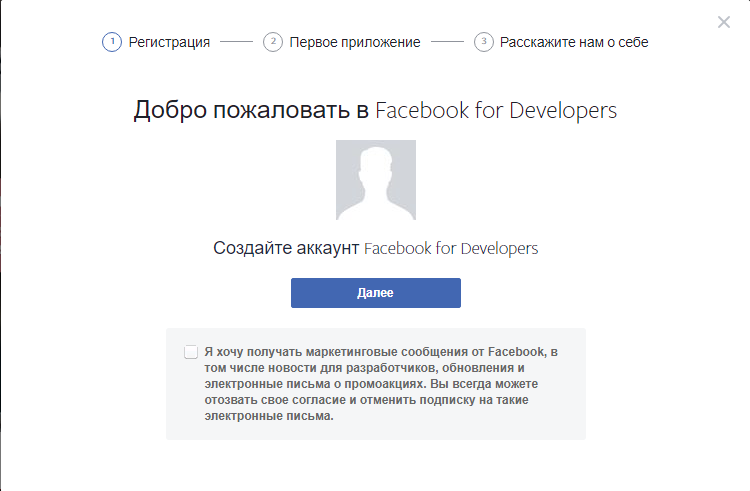
- И сразу же начнётся создание вашего первого приложения. Введите название и почту. Затем – нажмите на «Next».

- Выбираем род деятельности.
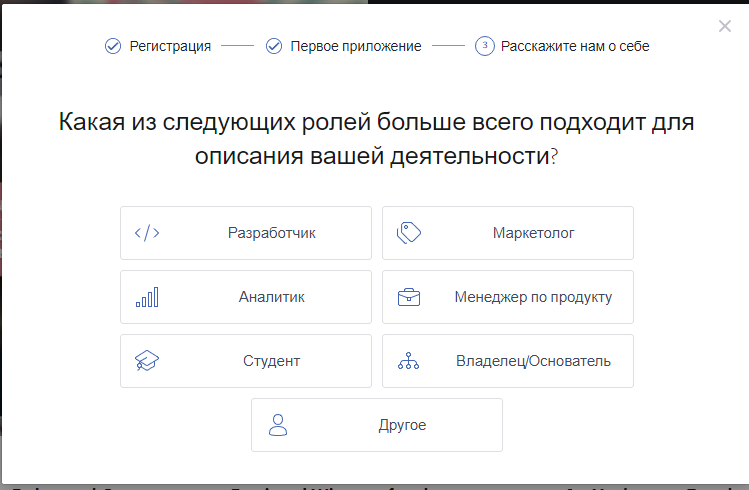
- Приложение создано. Кликаем на «Мои приложения» на главной странице.
- В левом меню жмём на «Настройки», затем – на «Основное».
- Здесь нужно скопировать поле «Идентификатор приложения». Именно он является нашим идом. Я могла бы рассказать вам нюансы настройки и создания приложения, но суть статьи не в этом. Если вы знаете, что такое APP ID, наверняка имеете некоторые понятия о том, что с ним делать.
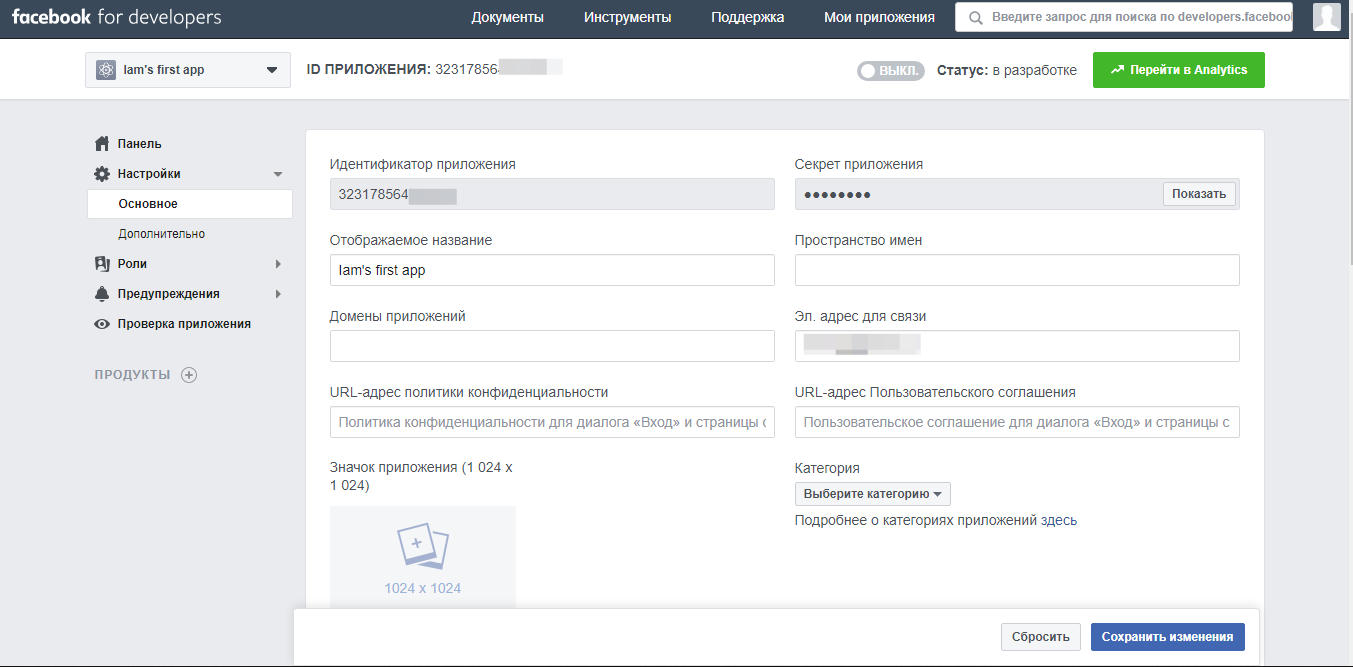
Узнать id Facebook не так просто, как ВКонтакте. Тем не менее, процесс нельзя назвать сложным – это не квантовая физика. И это касается идентификатора каждой из сторон социальной сети, начиная своей страницей и заканчивая APP ID. А чтобы получить инструкцию, как скопировать ссылку на Фейсбук, переходите по ссылке.
Для каждого объекта на фейсбук есть свой идентификатор, или порядковый номер. Большинство пользователей о них даже не подозревает, но ID может пригодиться при решении вопросов в техподдержке, поиске утраченного аккаунта или в работе с рекламой.

Читайте полную инструкцию  — Как найти и где узнать свои айди номера в фейсбук
— Как найти и где узнать свои айди номера в фейсбук
Все варианты: ↓
На самом деле такие айди есть у всего и у каждого аккаунта:
- личного профиля
- страницы
- группы
- рекламного аккаунта
- публикации
- → рекламного объявления
!!! И мы покажем как найти каждый из них 

Находить их достаточно просто, нужно лишь немного внимательности или просто узнать из нашей информации ниже 
Идентификатор в Профиле — ИД
Первое, что вам присваивают при регистрации на фейсбук – это фейсбук id личного профиля. Если вы вошли в соцсеть на ПК:
- Кликните по своему имени и аватарке вверху, слева или справа.

- Теперь просто посмотрите в адресную строку браузера. Ваш номер – это цифры, идущие после знака равно. Вы можете скопировать всю ссылку или только цифры.

К примеру, другой человек может набрать в гугле facebook id и ваш номер. Поисковик найдет ваш профиль в соцсети 
Кстати, вы можете заменить скучные цифры на свое имя:
- Нажмите ꓦ — «Настройки и конфиденциальность» — «Настройки».
- Слева откройте блок «Общие».
- В поле «имя пользователя» нажмите «изменить», впишите свое имя латинскими буквами (в любой вариации, но чтобы это было созвучно с именем вашего профиля).
- Система проверит, не занято ли это сочетание символов другим пользователем. Когда появится зеленая галочка, вы можете сохранить.
Если вы пользуетесь мобильным приложением:
- Чтобы открыть профиль, коснитесь аватарки на главном экране.
- Под фото профиля нажмите по троеточию.
- В окне ссылка на ваш профиль коснитесь «копировать ссылку», чтобы переслать ее кому-то.
Страница или группа
— Для страницы:⇓
Страницы и группы, аналогично личным аккаунтам, содержат айди в тексте ссылки. Самый быстрый способ посмотреть на ПК – это открыть группу/страницу и посмотреть в адресной строке, это 16 цифр после названия аккаунта. Таким образом вы можете узнать id страницы или группы фейсбук, даже если она вам не принадлежит.
Второй способ, только для собственной страницы, работает как на ПК, так и в мобильном приложении:
- Откройте страницу.
- Выберите вкладку «Информация».

- Пролистайте в самый низ, в блоке «подробнее» находится ID.

![]()
— Для Группы:⇓
Где посмотреть id группы в фейсбук на ПК:
- Откройте группу.
- Нажмите «Настройки» в левом столбце.
- В блоке «Дополнительные» указан web-адрес, который и содержит ид фейсбук.
В мобильном приложении отыскать id группы оказалось сложнее, наиболее быстрый способ: откройте сообщество, нажмите стрелочку «поделиться» и выберите мессенджер или смс. В отправленном сообщении будет полная ссылка, которая содержит айди.
Рекламного аккаунта и компании или объявления
У каждого рекламного аккаунта на фейсбук также есть свой id. Где его взять?
Все просто:↓
- На главной странице соцсети в левом столбце нажмите Ads Manager.
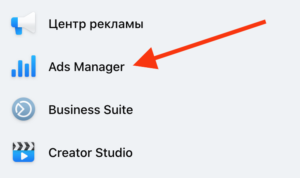
- Сверху, рядом со словом кампании, находится окошко. В нем можно выбрать любой рекламный акк (если их у вас несколько).
- Нажмите по стрелочке вниз в этом окне: выйдет список всех аккаунтов с указанием их ай-ди.

![]()
— Для объявления:⇓
Отдельный id также присваивается каждому объявлению на фейсбук, (но его нет у группы и рекламной компании).
- Перейдите в Ads Manager.
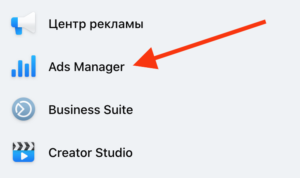
- Откройте закладку «Объявления».
- Пролистайте столбцы, один из них носит название «id рекламы». Внимание !!! если его нету — то….⇓
Если у вас такого столбца нет:↓
- Прокрутите таблицу вправо доконца.
- Нажмите плюсик,

- затем «настроить столбцы».
- Откроется табличка настроек, необходимо открыть раздел «Название и id объектов».
- Ставим галочку «ID рекламы».
- Теперь справа в табличке проверьте все столбцы, которые будут в вашей таблице. Вы можете менять их порядок, перетягивая мышью.
- Нажмите «применить».

Теперь таблица всегда будет содержать ай-ди по каждому объявлению. Они нужны, чтобы их легко находить или, к примеру, обжаловать решение модераторов, для заполнения специальных форм обращения.
Эффективный способ определения ID Facebook
Содержание
- 1 Что такое ID в Фейсбуке
- 2 Способы узнать ID страницы
- 3 Как узнать ID группы в Фейсбуке
- 4 Как узнать APP ID для идентификации
- 5 Как найти человека по ID в Фейсбук
Фейсбук – это всемирно известная социальная сеть, с огромным перечнем возможностей. Например, чтобы пользователям было проще находить новых знакомых, они могут воспользоваться поиском по имени. Однако никто не отменял старые знакомые идентификаторы. В этой статье будет рассказано, как узнать ID в Facebook и как его в дальнейшем использовать.

ID – идентификационный номер в Фейсбуке. Он присваивается автоматически при создании аккаунта или группы. Соответственно, с его помощью можно запросто отыскать нужного человека на сайте или интересное сообщество.
Однако система ID не сильно распространенная на рассматриваемом сервисе. Вы не сможете, открыв какую-либо страницу, найти на ней нужный набор цифр, для этого вам придется выполнить некоторые дополнительные действия. А если быть точнее, то нужно знать, где искать этот самый идентификатор.
Способы узнать ID страницы
Если вкратце, то есть два способа, как узнать идентификационный номер любой страницы на просторах социальной сети Facebook. Разберем каждый из них подробнее.
Способ 1: Исходный код
- Перейдите на профиль пользователя, чей идентификатор собираетесь найти.
- Нажмите на пустом месте ПКМ и выберите пункт «Исходный код страницы».
- После открытия новой вкладки, нажмите Ctrl+F.
- В появившемся поле для ввода напишите «ACCOUNT_ID» (без кавычек).
- Во вкладке будет выделено соответствующее слово, а сразу за ним располагается цифровой набор ID.

Способ 2: Адресная строка браузера
- Откройте в браузере профиль человека, ID которого хотите узнать.
- Обратите внимание на адресную строку.
- Найдите символы «id=».
- Сразу после них будет идти идентификатор, заканчивающийся сразу перед символом «&».

Как узнать ID группы в Фейсбуке
С идентификатором группы все еще проще, его можно найти точно так же, как и ID группы. Рассмотрим все на примере:
- Перейдите в сообщество, ИД которого хотите узнать.
- Обратите внимание на адресную строку браузера.
- Сразу после слова «groups» будет указан искомый номер.

Как узнать APP ID для идентификации
Найти ID приложения несколько сложнее, нежели страницы или группы, но задача выполнимая. Для этого:
- Перейдите на страницу создания приложения.
- Нажмите «начать работу», а потом «Далее».
- Заполните все необходимые поля и нажмите «Далее».
- Выберите род деятельности.
- После создания нажмите по кнопке «Мои приложения», что расположена на главной странице.
- В левом меню выберите пункт «Настройки», а потом «Основное».

На странице появится вся нужная информация, как несложно догадаться APP ID находится в поле «Идентификатор приложения».
Как найти человека по ID в Фейсбук
Теперь вы знаете, где искать данные об идентификаторе пользователя. Но что делать с этой информацией? Сейчас будет рассказано, как найти профиль пользователя, зная лишь его ID.
- Откройте браузер.
- Введите в адресную строку «facebook.com».
- Поставьте символ «/».
- Введите идентификационный номер.
Образовавшаяся ссылка как раз и будет перенаправлять вас на аккаунт выбранного пользователя.
Оценка статьи:
![]() Загрузка…
Загрузка…
Для того, чтобы настраивать различные приложения от Facebook:
+ Кнопка Like Button
+ Виджет «Найдите нас на Facebook»
+ Форма комментариев от Facebook.
И др.
Иногда требуется указать ваш Facebook User ID. Это уникальный номер вашего аккаунта в Facebook.
Давайте посмотрим, как его можно узнать. Есть несколько способов, как это можно сделать.
Способ 1.
Наведите курсор мыши на ваше фото в аккаунте Facebook. В контекстной строке браузера вы увидите вот такую ссылку:
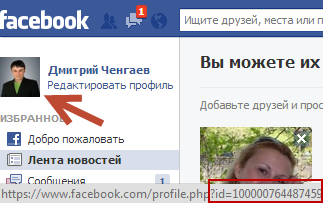
После знака вопрос «?» в ссылке будет указана переменная id, которая содержит ваш Facebook user ID.
Пожалуй, это самый простой и быстрый способ.
Способ 2.
Войти в свой аккаунт facebook и пройти по этой ссылке.
http://apps.facebook.com/what-is-my-user-id
После этого должен высветиться ваш user id. Но почему-то у меня это приложение не сработало. Возможно, был временный сбой.
Способ 3.
Можно воспользоваться сайтом
http://findmyfacebookid.com/

Копируем ссылку на ваш профайл в facebook и получаем номер.
Думаю, что этих способов должно быть достаточно, чтобы узнать свой id. Успехов!
- Комментарии
![]()
